这8个Excel经典神技,请低调使用!
我是【桃大喵学习记】,欢迎大家关注哟~,每天为你分享职场办公软件使用技巧干货!
今天跟大家分享8个Excel实用小技巧,如果在日常工作中能够熟练使用,可以快速提高工作效率!
一、双击批量填充内容
方法:
把鼠标放到单元格右下角,当变成十字型时,双击鼠标即可快速调试数据到底行。
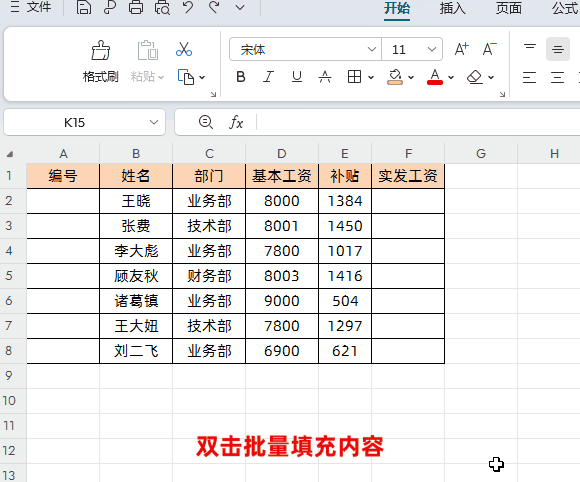
二、快速数据核对
方法:
选择要核对的2列数据(如果是不连续的两列数据,可以长按Ctrl键选择)→使用快捷键【CTRL+G】或者按F5调出【定位】窗口→选择【行内容差异单元格】点击确定,就会选中差异数据了→最后为选中的数据标注一下背景色就可以。
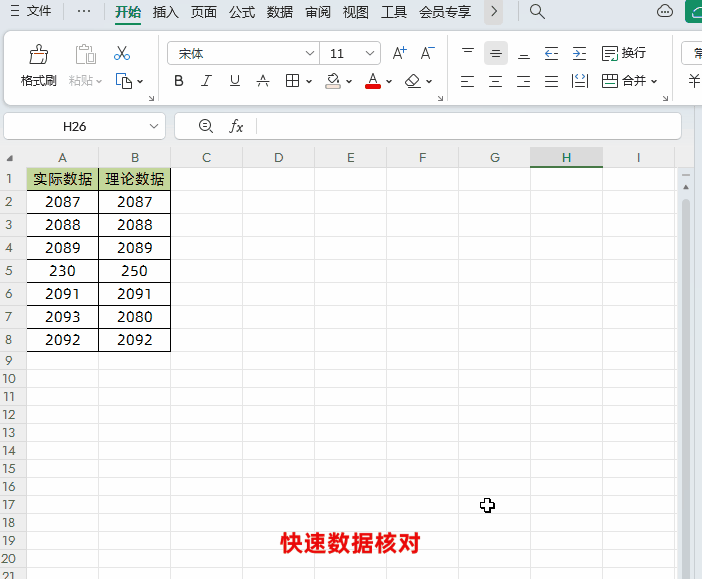
三、批量调整表格的行高和列宽
方法:
首先通过快捷键【Ctrl+A】全选表格或者点击左上角三角全选表格,移动鼠标到行号或列标处→当鼠标变成双向箭头时,双击两列之间的竖线或者两行之间的横线即可。
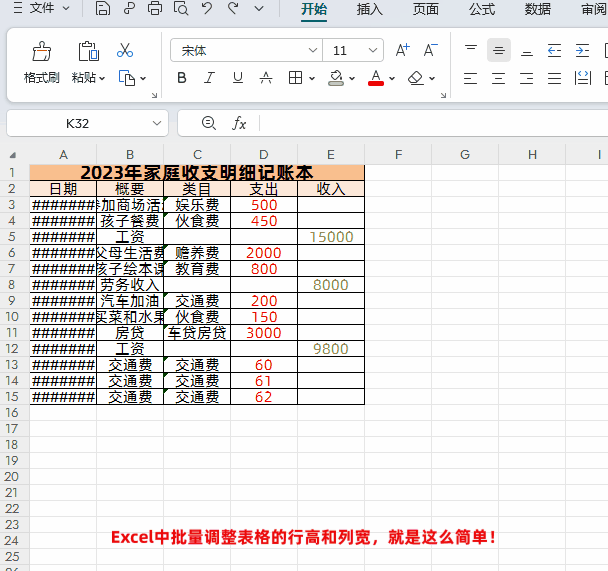
特别提醒:
要想快速调整表格行高列宽,必须通过快捷键【Ctrl+A】全选表格或者点击左上角三角全选表格,否则双击后无效。需要注意是全选表格不是只选数据区域。
四、快速向下填充和快速向右填充
方法:
1、快速向右填充
先选中要填充的单元格格→按快捷键【CTRL+R】即可复制并向右填充数据;
2、快速向下填充
先选中要填充的单元格格→按快捷键【CTRL+D】即可复制并向下填充数据;
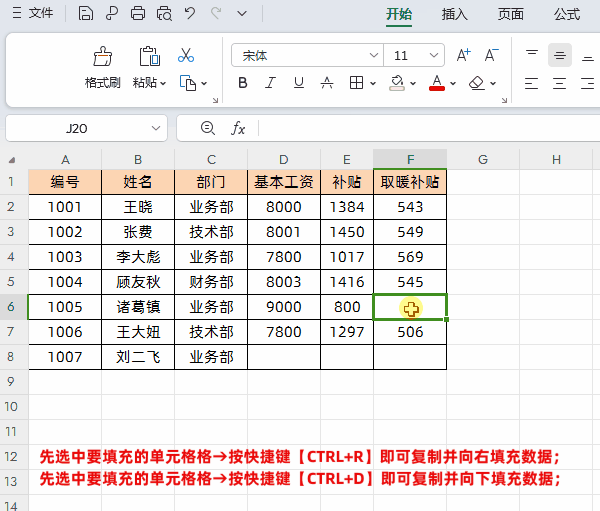
五、快速调整行或列的位置
方法:
如果需要调整某列或者某行数据的位置,可以选中该列或者该行→然后,把鼠标放到行或者列的上下或者左右边框线上,当鼠标变成一个十字箭头的时候按住【Shift】不松手→用鼠标左键拖到目标位置即可,这样就能够快速调整某列或者某行数据的位置了。
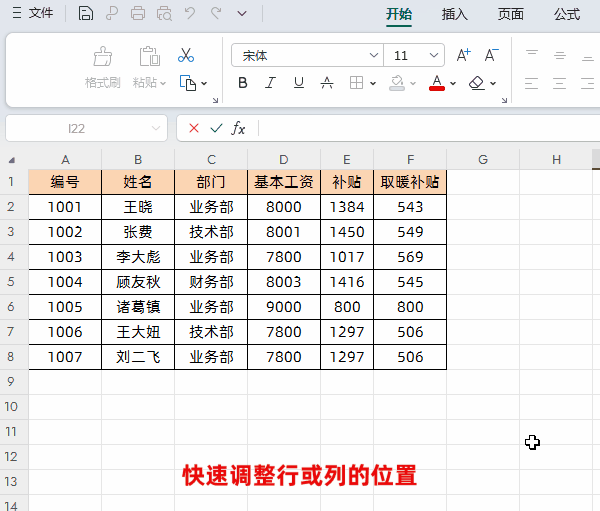
六、双击锁定格式刷,开启无限刷格式模式
方法:
先选中已经设置好格式的单元格,然后双击格式刷,开启连环无限刷格式模式,最后只需再点击一次格式刷即可结束。
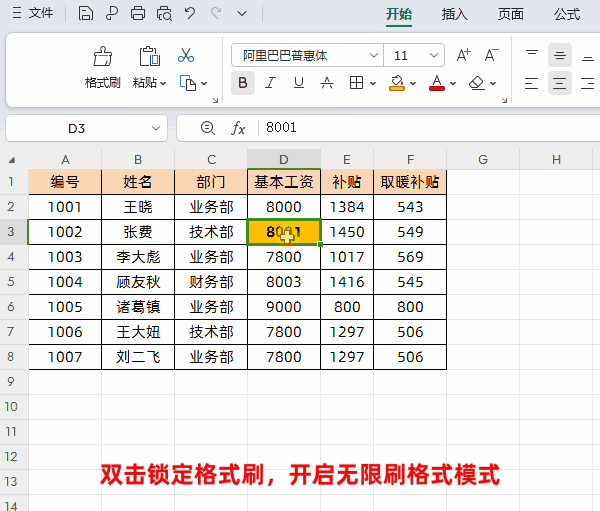
七、快速查看边缘行/列数据
方法:
双击选中单元格的上下左右边框线,即可快速跳转到连续数据的最边缘行或列
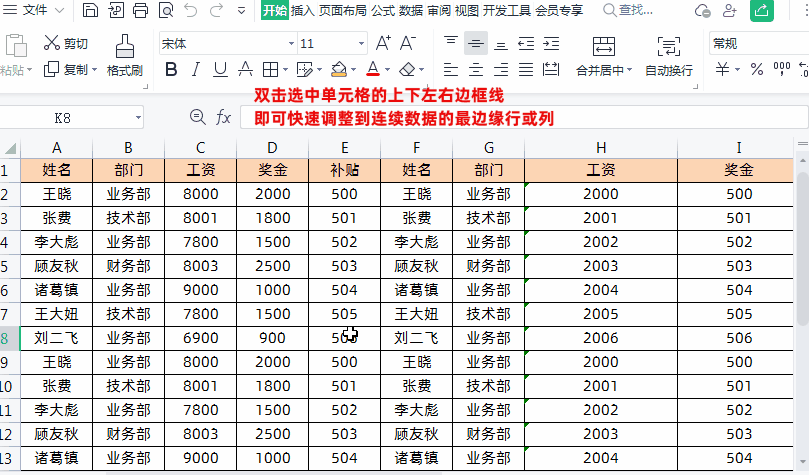
八、快速批量删除空白行
方法:
选中表格数据区域→使用快捷键【CTRL+G】或者按F5调出【定位】窗口,选中【空值】选项→批量选中空行后删除
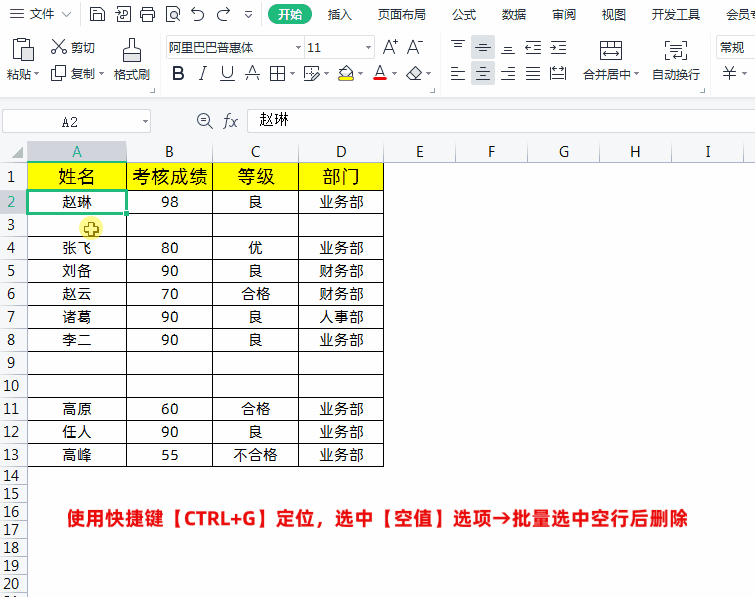
以上是【桃大喵学习记】今天的干货分享~觉得内容对你有帮助,记得顺手点个赞哟~。我会经常分享职场办公软件使用技巧干货!大家有什么问题欢迎留言关注!











